NexxDigital - компьютеры и операционные системы. Hosts что такое
Файл hosts - что такое и зачем он нужен?!

Изначально файл Hosts использовался в операционных системах для сопоставления имен хостов с их IP-адресами. Но на сегодняшний день его можно считать анахронизмом, оставшимся с тех незапамятных времён, когда ещё использовалась полу-военная сеть ARPANET, а имя узла сети (сайта) и его IP адрес вручную прописывали в системном текстовом файле. Сейчас эту роль выполняет упорядоченная система DNS-серверов. Hosts же остался скорее как дань прошлому, а так же чтобы дать возможность пользователю самостоятельно вручную соотнести IP-адрес и имя сайта в тех случаях, когда им это нужно.
Где находится hosts файл
Как я уже сказал выше, файл hosts является системным — какой бы операционной системой Вы не пользовались — Windows, Linux, Mac OS или Android. А это значит, что и находится файл хостс в системной папке, где лежат и другие важные для неё файлы.
В Windows 10, 8, 7 hosts находится в папке:
В Linux (Ubuntu, Fedora, Mint и т.п.), FreeBSD и Android:
/etc/hostsВ Mac OS и iOS от Apple:
/etc/hostsВнимание, во всех случаях, Вы сможете посмотреть содержимое файла даже с правами обычного пользователя. Но вот для внесения изменений нужны права администратора.
Как выглядит файл hosts
Давайте теперь посмотрим что по-умолчанию содержит файл хостс на чистой операционной системе. Вот так выглядит Hosts во всех версиях Windows:
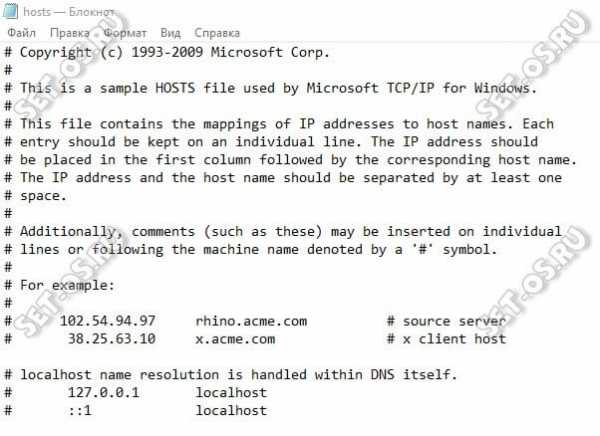
Как Вы можете заметить, активных записей здесь нет, только одни комментарии. То есть если даже всё содержимое хостс удалить, то ничего от этого не изменится. Если Вам нужен чистый файл hosts для Windows — скачать его можно здесь.
В случае с Linux, системный файл выглядит несколько иначе:
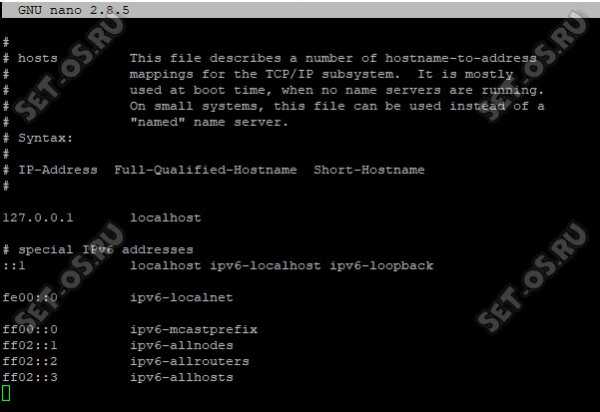
Здесь обычно присутствует запись:
127.0.0.1 localhostВ последнее время, всвязи с переходом на IPv6, hosts может содержать аналочичные записи и для этого протокола:
fe00::0 ipv6-localnetВнимание! Если в файле хостс (обычно в самом конце) присутсвуют записи, которых Вы не делали и они указывают на какие либо сайты или IP адреса — скорее всего в вашей системе поработал вирус. Исключением бывают записи, которые вносят программы при установке. Обычно таким грешат репаки, скачанные через торренты. В любом случае, при возникновении подозрений, обязательно проверьте компьютер хорошим антивирусом.
Как изменить hosts
Если Вам нужно самостоятельно изменить содержимое файла hosts, например, добавить туда записи, то сделать это Вы можете вручную, с помощью любого текстового редактора, либо с помощью специальных программ. В любом случае, для того, чтобы изменить файл хостс Вам нужны права администратора. Например, в Windows 10 самый простой вариант изменить hosts — это запустить обычный блокнот с повышенными правами:
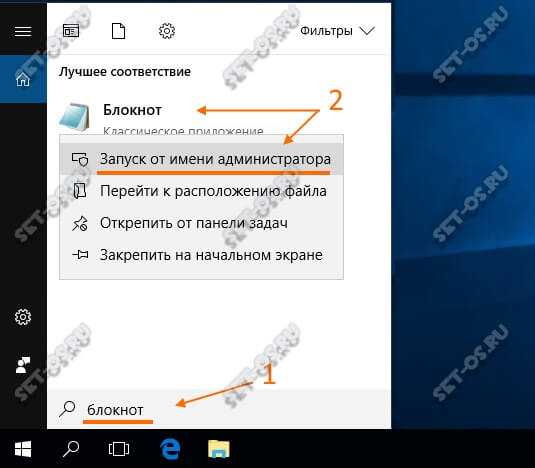
В операционных системах Linux, FreeBSD или Android для этого понадобятся права суперпользователя — root.
Абы как добавить записи в файл тоже не получится — у hosts свой синтаксис, хоть и очень простой. Обычная запись состоит из двух обязательных и одной дополнительной части. Выглядит она так:
<IP-адрес> <Имя_узла_в_сети> #<комментарий>При этом IP и имя узла сети — обязательные аргументы, а комментарий — дополнительный и его можно не писать.
Вообще, я бы не советовал вносить какие-либо изменения в системные файлы без крайней на то необходимости. Но если уж это понадобилось, то теперь Вы точно знаете как это сделать. Удачи!
Это тоже интересно:
set-os.ru
Что такое hosts файл и как его найти
В данном посте будем разбираться с тем, что такое файлик hosts, где он находится, как его изменить и какой он должен быть в нормальном состоянии.
Быстрая навигация
Что такое hosts файл
Файл hosts — обычный файлик, в котором представлен список ip адресов, которые сопоставлены с именами сайтов.
Он служит своеобразным локальным dns-сервером, указывая куда обращаться ПК при введении в браузер определенного адреса. Ниже вы можете увидеть пример содержимого такого файла.
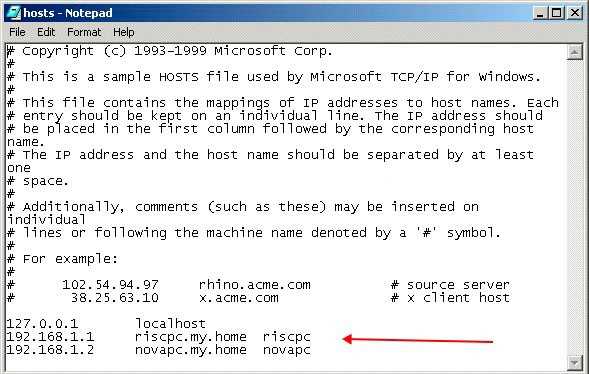
В hosts по умолчанию прописан лишь один ip адрес (127.0.0.1), который занят вашим компом.
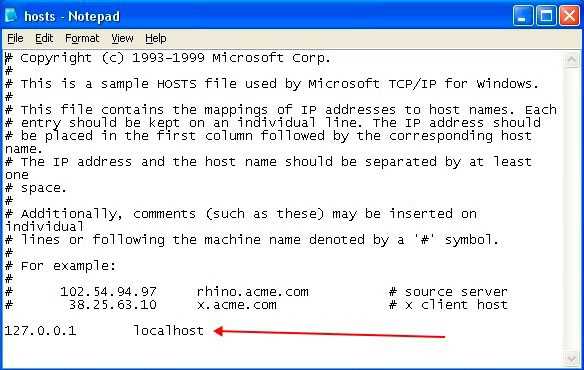
Когда мы вводим адрес сайта в адресной строке браузера, перед тем как сайт загрузится, комп сначала обращается к файлу hosts, смотрит есть ли данный адрес в списке или нет, а уже затем обращается к dns-серверам в интернете. В отличии от серверов файлик контролируем мы сами. Если в нем адреса нет, то идет обращение к dns-серверам и сайт загружается, а вот если в файле есть запись, то комп смотрит к какому ip адресу следует обращаться.
Hosts можно юзать для блокировки доступа к ресурсам интернета. Для это дописываем сразу после строки 127.0.0.1 localhost новую строку вида:
127.0.0.1 адрес_сайта
Адрес сайта сопоставляется с ip адресом компа и так что не загружается.
Ниже представлены особенности редактирования файла hosts:
— каждая запись должна находиться на отдельной строке;— ip адрес в записи идет первым;— ip и адрес сайта должны быть разделены хотя бы одним пробелом;— сивол решетка # в начале строки даёт возможность ее закомментировать, т.е. сделать так, чтобы она не работала.
Частенько файлик хостс используют хулиганы. Вредоносное ПО подменяет или редактирует файлик так, что когда вы набираете определенный адрес, открывается не оригинальный сайт, а сайт злоумышленников, который очень похож на настоящий. Кроме перенаправления, может использоваться блокировка, когда мошенники просто закрывают доступ к сайту.
Где находится hosts файл

В данный момент давайте разбираться где находится hosts. Найти hosts можно по адресу:
C:\Windows\System32\drivers\etc
Представленной выше путь актуален для операционки Windows. Для других ОС данный путь может отличаться.
Расположение файла можно изменить в реестре
HKEY_LOCAL_MACHINE\SYSTEM\CurrentControlSet\services\Tcpip\Parameters\DataBasePath
Как изменить файл hosts
Файлик hosts не имеет расширения, так что открыть его, просто кликнув по нему два раза левой клавишей мыши, не получится. Клацаем на нем правой клавишей мышки и выбираем пункт «Открыть с помощью».
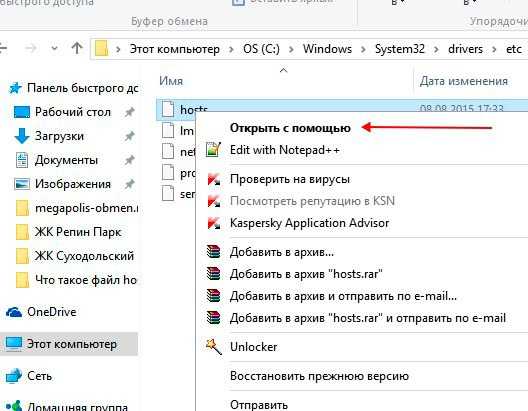
Далее из списка прог выбираем блокнот или программу WordPad. В конце, после внесения изменений, щёлкаем в верхнем меню Файл -> Сохранить.
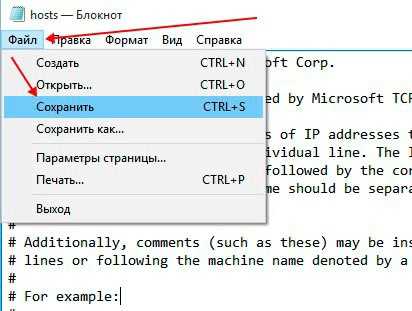
Как должен выглядеть файл hosts
Ниже представлены оригинальные тексты файлов hosts для разных операционных систем Windows. Это содержания файла по умолчанию.
Windows XP
# Copyright (c) 1993-1999 Microsoft Corp. # # This is a sample HOSTS file used by Microsoft TCP/IP for Windows. # # This file contains the mappings of IP addresses to host names. Each # entry should be kept on an individual line. The IP address should # be placed in the first column followed by the corresponding host name. # The IP address and the host name should be separated by at least one # space. # # Additionally, comments (such as these) may be inserted on individual # lines or following the machine name denoted by a ‘#’ symbol. # # For example: # # 102.54.94.97 rhino.acme.com # source server # 38.25.63.10 x.acme.com # x client host 127.0.0.1 localhost
Windows Vista
# Copyright (c) 1993-2006 Microsoft Corp. # # This is a sample HOSTS file used by Microsoft TCP/IP for Windows. # # This file contains the mappings of IP addresses to host names. Each # entry should be kept on an individual line. The IP address should # be placed in the first column followed by the corresponding host name. # The IP address and the host name should be separated by at least one # space. # # Additionally, comments (such as these) may be inserted on individual # lines or following the machine name denoted by a ‘#’ symbol. # # For example: # # 102.54.94.97 rhino.acme.com # source server # 38.25.63.10 x.acme.com # x client host
127.0.0.1 localhost ::1 localhost
Windows 7
# Copyright (c) 1993-2009 Microsoft Corp. # # This is a sample HOSTS file used by Microsoft TCP/IP for Windows. # # This file contains the mappings of IP addresses to host names. Each # entry should be kept on an individual line. The IP address should # be placed in the first column followed by the corresponding host name. # The IP address and the host name should be separated by at least one # space. # # Additionally, comments (such as these) may be inserted on individual # lines or following the machine name denoted by a ‘#’ symbol. # # For example: # # 102.54.94.97 rhino.acme.com # source server # 38.25.63.10 x.acme.com # x client host
# localhost name resolution is handled within DNS itself. # 127.0.0.1 localhost # ::1 localhost
В заключении хотелось бы написать о том, как обезопаситься от изменений hosts. Разумеется на первом месте антивирусы. Обязательно пользуйтесь ими и поддерживайте актуальную базу. Ну и разумеется не устанавливайте непроверенные программы и не запускайте странные файлы. А еще у меня стоит в свойствах галочка «только чтение» для данного файла. Для его изменения нужно скопировать в другое место, отредактировать, а потом уже скопировать с заменой.
it-territoriya.ru
Что такое файл Hosts?
Что такое файл hosts?
Файл hosts, в некотором плане, играет роль dns-сервера. Он содержит базу данных доменных имен и ip-адреса их хостингов. Благодаря таким знаниям, вложенным в него, он используется при трансляции доменных имен в сетевые адреса узлов, а если сказать проще, то данный файл может быть использован для перевода доменных имен(например, адреса about-windows.ru) в сетевой адрес — ip-адрес, который явно укажет, где находится данный сайт. Информация по доменным именам, которые содержаться в данном файле, имеют приоритет перед информацией от dns-серверов. А так как файл hosts может быть отредактирован администратором компьютера, можно вручную указать, что какой-то сайт находится в таком-то месте.
Для чего используется файл Hosts?
В мирных целях изменения в файл Hosts вносятся, чтобы, в основном, указать адрес в локальной сети для какого-то сайта. Так как dns-сервер будет искать введенное доменное имя в Глобальной сети, то он не выйдет на нужный сайт. Поэтому компьютеру нужно указать это вручную.
Хакеры же изменяют файл hosts, чтобы перенаправить жертву на ненастоящий адрес, а на другой. Например, когда пользователь захочет открыть страницу какой-либо соцсети, он будет перенаправлен на другой сайт, дизайн которого сделан в точности, как сайт соцсети. Различие будет только в том, что Вы не сможете зайти на страницу по причине «неправильного пароля». После чего Вас сразу же попросят отправить сообщение на какой-то номер, чтобы вернуть доступ к странице. Итог: Вы потеряете деньги от платного сообщения. Именно этим объясняется то, что иногда ВКонтакте просит отправить смс-сообщение.
Как изменить файл hosts?
Данный файл находится в директории C:\Windows\System32\Drivers\etc и носит название, надеюсь Вы сами догадались, hosts. Открыть данный файл можно с помощью любого текстового редактора. Прекрасно с данной задачей справиться и примитивный Блокнот.
Как же выглядит файл Hosts? Основное содержимое данного файла — комментарии, где приводится описание файла и примеры работы с ним. Комментарии начинаются с символа #. Трогать комментарии не нужно. Все что мы можем редактировать, находится после комментариев. По умолчанию, в файле должна быть одна запись вида
127.0.0.1 localhostИменно такую функциональную запись имеет оригинальный файл Hosts в Windows. Это запись означает, что хостинг доменного имени localhost — локальный компьютер. Это достигается благодаря петлевому адресу.
Создание записи в данном файле — дело несложное. Сначала впишите ip-адрес хостинга и через пробел доменное имя. А вот чтобы удалить ненужную запись — удалите всю строчку. Ну а если Вы не уверены в своих действиях, можете просто закомментировать ее, чтобы проверить свою идею.
Программа для изменения файла Hosts
Редактирование и изменение файла hosts дело несложное. Но если Вы не уверены в себе, то можете воспользоваться такими программами, как BlueLife Hosts Editor. Он Вам предоставит тот же функционал, но в более безопасном виде, где допустить случайную ошибку в листинге почти что нереально.
about-windows.ru
Что делает файл hosts | Старая Ворона
Привет всем! Вчера весь вечер просидел в Скайпе, помогая решить другу проблему, почему у него не открывается ВКонтакте. Ответ лежал практически на поверхности, но как обычно бывает в таких случаях, мы его упорно не замечали. Вся фишка была в том, что друг, работая над своим сайтом в Денвере, открыл Контакт (при работающем Денвере соответственно), после чего выключил компьютер, не отключив Денвер. И как итог, в файле hosts ВКонтакте записался с локальным ip. Поэтому сегодня, улучив минутку, я решил написать очередной пост, посвятив его файлу hosts. В этой статье мы поговорим о том, что делает файл hosts, для чего он нужен, как его найти, как отредактировать и сохранить. Так же, в самом низу статьи, вы сможете скачать файл hosts. Постараюсь все описать простым человеческим языком, что бы понять можно было даже дилетанту, не особо разбирающемуся в компьютерах.
Что такое hosts? Файл hosts – это текстовой файл на вашем устройстве имеющем выход в интернет (компьютер, смартфон и т.д.). Файл hosts содержит базу доменных имен. Каждый раз, когда вы пишите в своем браузере тот или иной адрес сайта, первоначально идет запрос к файлу hosts, а затем только поступает обращение к DNS (внешние серверы, находящиеся в интернете). И если запретить тот или иной адрес в файле hosts, то получить доступ к нему с этого компьютера будет уже невозможно. Вот, пожалуй, и все, что делает файл hosts.
Как найти файл hosts? Файл hosts в разных операционных системах лежит в разных местах. Ниже привожу таблицу, как его можно найти в самых популярных ОС
| Операционная система | Путь |
| Windows | C:\Windows\system32\drivers\etc |
| Mac OS до 10 версии | В системной папке |
| MacOSпосле 10 версии и MaciOS | private/etc/ |
| Unix подобные | /etc/hosts |
| Android | /system/etc/hosts |
Все, что ниже, до следующего параграфа, посвящено тем, кто не знает, что делать с данной таблицей. И так, если для вас это Филькина грамота, написанная на китайском языке, то, скорее всего у вас Windows. Вот, на основе этой ОС я и объясню, как найти файл hosts.
Заходим в Мой компьютер. Кликаем по адресной строке (смотреть скриншет) и вставляем туда вот это фразу: C:\Windows\system32\drivers\etc . Это и есть путь до файла hosts. Затем жмем Enter.
Попадаем в системную папку. Находим файл hosts. Все! Можете себя поздравить, вы – Компьютерный гений! 😉
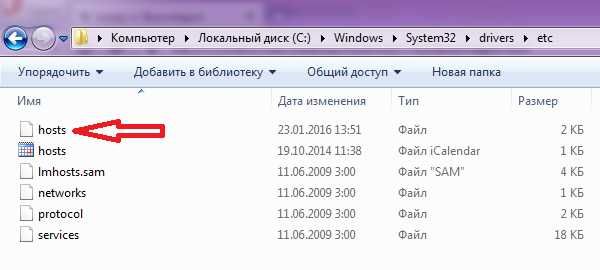
Если у вас возникнут проблемы, или у вас иная ось, и вы не знаете что и как делать, то пишите в комментариях, с радостью отвечу. А мы едем дальше.
Как открыть файл hosts? Раз уж мы нашли файл hosts, то теперь его надо как-то открыть. В этом нет ни чего сложного. Открывается hosts любым текстовым редактором. Я пользуюсь Notepad++, но вы можете открыть любым другим. Даже обычным Блокнотом, по умолчанию встроенным в Windows.
Что должно быть в файле hosts? Ничего лишнего. А если серьезно, то чистый файл hosts должен выглядеть следующим образом:
# Copyright (c) 1993-2009 Microsoft Corp. # # This is a sample HOSTS file used by Microsoft TCP/IP for Windows. # # This file contains the mappings of IP addresses to host names. Each # entry should be kept on an individual line. The IP address should # be placed in the first column followed by the corresponding host name. # The IP address and the host name should be separated by at least one # space. # # Additionally, comments (such as these) may be inserted on individual # lines or following the machine name denoted by a '#' symbol. # # For example: # # 102.54.94.97 rhino.acme.com # source server # 38.25.63.10 x.acme.com # x client host # localhost name resolution is handled within DNS itself. # 127.0.0.1 localhost # ::1 localhost
Если вы шпрехаете на английском, то, как вы видите, в самом файле подробно написано что делает файл hosts, что в нем должно быть и как его изменять. Так же хочу напомнить, что в конце статьи можно скачать файл hosts, так что копировать его отсюда нет никакой необходимости.
Но, то, что вы увидите именно такой файл мало вероятно. Скорее всего, в вашем файле hostsбудут и другие сточки. К примеру, если вы пользуетесь продуктами компании Adobe, то, в конце вы обнаружите что-то вроде:
127.0.0.1 adobe-dns.adobe.com 127.0.0.1 adobe-dns-2.adobe.com 127.0.0.1 adobe-dns-3.adobe.comА теперь, переходим к самому интересному:
Редактирование hosts. И так, сейчас мы научимся изменять файл hosts. Для начала давайте поймем, что означают в нем те или иные символы. Это очень легко, на уровне первого класса (у меня ученица во второй класс ходит, редактирует этот файл на раз-два).
Все, что обозначено знаком «#» — это комментарии. Их мы не учитываем. Т.е. вы можете поставить «#» и писать все что захотите. Это никак не будет учитываться компьютером. Но, как только вы перейдете на новую строчку, если вы опять не поставите «#», то компьютер начнет учитывать вашу строку. Давайте, еще раз, строчка, где стоит «#» является комментарием, и не учитывается компьютером.
Пустыне строки в hosts игнорируются. Ставить их нужно лишь для своего удобства, что бы потом не запутаться.
Цифры 127.0.0.1 – это локальный ip адрес. Что такое ipадреса, это целую статью писать надо. Поэтому сейчас нам главное запомнить, что любой интернет адрес стоящий после 127.0.0.1 будет игнорироваться, и вы не сможете получить к нему доступ в интернете.
К примеру, имея строчку типа:
127.0.0.1 google.ru
Вы не сможете зайти в поисковик Google. Таким образом, можно запретить доступ к любому сайту, всего лишь вписывая после локального ip адреса url нежелательного сайта.
Данные строчки нужно вписывать в конец файла. Каждый новый адрес сайта должен начинаться с новой строки.
Иногда бывает, что некоторые программы изменяют этот файл, в основном это Виртуальные серверы или же вирусы. Но, если виртуальные серверы после их закрытия возвращают hosts в исходное состояние, то вирусы злонамеренно редактируют hosts. В любом случае, результат один: вы не можете попасть на тот или иной сайт. Поэтому, если вы не можете получить доступ, к какому либо сайту, проверьте файл hosts, возможно, доступ запрещен в нем.
Сейчас раскрою один страшный секрет. Часто на работе блокируют социальные сети и некоторые другие сайты. Зачастую ай тишники ставят блокировку именно описанным выше способом. Но, вы то уже знаете как изменить файл hosts 😉
Кстати, если вы хотите запретить своему ребенку доступ к определенным сайтам, то вы вполне можете отредактировать файл hosts, указав в нем адреса нежелательных ресурсов. В итоге, файл hosts у вас будет иметь следующий вид:
# Copyright (c) 1993-2009 Microsoft Corp. # # This is a sample HOSTS file used by Microsoft TCP/IP for Windows. # # This file contains the mappings of IP addresses to host names. Each # entry should be kept on an individual line. The IP address should # be placed in the first column followed by the corresponding host name. # The IP address and the host name should be separated by at least one # space. # # Additionally, comments (such as these) may be inserted on individual # lines or following the machine name denoted by a '#' symbol. # # For example: # # 102.54.94.97 rhino.acme.com # source server # 38.25.63.10 x.acme.com # x client host # localhost name resolution is handled within DNS itself. # 127.0.0.1 localhost # ::1 localhost 127.0.0.1 Вписываете адрес сайта, который вы хотите запретить 127.0.0.1 Вписываете адрес сайта, который вы хотите запретить 127.0.0.1 Вписываете адрес сайта, который вы хотите запретитьВсе, после того, как мы отредактировали файл hosts, мы можем смело его сохранять.
Как сохранить файл hosts? Делается это очень просто.
Если вы редактируете существующий файл, то сохраняете hostsкак обычный документ. К примеру, сочетанием кнопок Ctrl+S или же Файл -> Сохранить.
Если вы создали новый файл hosts, то сохраняете его сочетанием кнопок Ctrl+Alt+S или же Файл -> Сохранить как… В открывшемся поле пишите название файла hosts, сохраняете как обычный текстовой документ.
Ну, вот, пожалуй, и все. Теперь остается лишь выложить прямую ссылку, по которой можно будет скачать файл hosts, и пожелать всем хорошего дня.
Скачать файл hosts
P.s.
Хочу напомнить, что если у кого остались какие вопросы, то милости прошу в комментарии. Так же буду благодарен, если нажмете на одну из кнопочек социальных сетей под статьей.
Так же советую почитать:
starayavorona.ru
Что такое файл hosts
Файл c лаконичным именем hosts находящийся в папке C:\Windows\System32\drivers\etc нужен, по сути говоря, для одной цели — в рамках компьютера связать IP-адрес какого-либо сервера с доменным именем (адресом) сайта.
Это бывает нужно в ряде случаев.
Например, если какой-то сервис «крутится» на самом компьютере, а к нему, для удобства нужно обращаться как к сайту, то достаточно в файле C:\Windows\System32\drivers\etc\hosts (открыв его любым текстовым редактором) дописать в конце строчку
127.0.0.1 site.com…и сохранить изменения.
После этого обращения к сайту site.com будут перенаправляться адресу 127.0.0.1 (то есть, самому компьютеру. )
Ещё это полезно для случаев, когда нужно человеку или программе заблокировать доступ к какому-то сайту. Так как использование, например, конструкции
127.0.0.1 youtube.comКак результат — любые попытки зайти на youtube.com будут приводить к белой странице, так как такого сайта, ясное дело, на самом компьютере нет.
Таким образом, например, в предыдущей заметке мы заблокировали рекламу в проигрывателе The KMPlayer.
Третье применение — бывают случаи, когда кровь из носу нужно направить все запросы к сайту с компьютера на определённый сервер (например, Вы переносите или тестируете новый сайт).
Опять же, открываем C:\Windows\System32\drivers\etc\hosts «Блокнотом», вписываем в него
127.0.0.1 site.comГде вместо
127.0.0.1 нужно указать IP-адрес сервера
site.com — адрес сайта
и всё. Сразу после сохранения изменений все запросы будут направляться нужному серверу. Удобно! 🙂
Оцените статью: Поделитесь с друзьями!www.remnabor.net
Что такое файл hosts
Что такое файл hosts
Для чего нужен файл Hosts? Предназначение этого системного файла - присвоение определенным адресам сайтов определенного IP.Этот файл очень любят всякого рода вирусы и зловреды для того, чтобы прописать в него свои данные или попросту его заменить.Результатом этих действий могут быть признаки "вставки" сайта в браузеры, который будет просить отправить смс при открытии браузера или блокировка различных сайтов, на усмотрение создателей вируса.
Где находится файл hosts в windows? Для различных версий ОС Windows расположение файла hosts немного разное:
Windows 95/98/ME : WINDOWS\hostsWindows NT/2000 : WINNT\system32\drivers\etc\hostsWindows XP/2003/Vista/Seven(7)/8 : WINDOWS\system32\drivers\etc\hosts
Причем окончание hosts , это уже и есть конечный файл, а не папка. У него нет .Как должен выглядеть правильный файл hosts? "Содержимое" файла hosts так же немного отличается для разных версий windows, но не особо. В нем "написано" на английском языке для чего он нужен и как делать исключения с приведением одного примера. Все строчки, начинающиеся со знака # , означают что они закомментированы и не влияют на файл.Содержание оригинального файла hosts для Windows XP:
#
#
# space.#
## For example:#
127.0.0.1 localhost
Содержание оригинального файла hosts для Windows Vista:# Copyright (c) 1993-2006 Microsoft Corp.## This is a sample HOSTS file used by Microsoft TCP/IP for Windows.## This file contains the mappings of IP addresses to host names. Each# entry should be kept on an individual line. The IP address should# be placed in the first column followed by the corresponding host name.# The IP address and the host name should be separated by at least one# space.## Additionally, comments (such as these) may be inserted on individual# lines or following the machine name denoted by a "#" symbol.## For example:## 102.54.94.97 rhino.acme.com # source server# 38.25.63.10 x.acme.com # x client host127.0.0.1 localhost::1 localhost
Содержание оригинального файла hosts для Windows 7:# Copyright (c) 1993-2009 Microsoft Corp.## This is a sample HOSTS file used by Microsoft TCP/IP for Windows.## This file contains the mappings of IP addresses to host names. Each# entry should be kept on an individual line. The IP address should# be placed in the first column followed by the corresponding host name.# The IP address and the host name should be separated by at least one# space.## Additionally, comments (such as these) may be inserted on individual# lines or following the machine name denoted by a "#" symbol.## For example:## 102.54.94.97 rhino.acme.com # source server# 38.25.63.10 x.acme.com # x client host# localhost name resolution is handle within DNS itself.# 127.0.0.1 localhost# ::1 localhost
Содержание оригинального файла hosts для Windows 8:# Copyright (c) 1993-2009 Microsoft Corp.## This is a sample HOSTS file used by Microsoft TCP/IP for Windows.## This file contains the mappings of IP addresses to host names. Each# entry should be kept on an individual line. The IP address should# be placed in the first column followed by the corresponding host name.# The IP address and the host name should be separated by at least one# space.## Additionally, comments (such as these) may be inserted on individual# lines or following the machine name denoted by a "#" symbol.## For example:## 102.54.94.97 rhino.acme.com # source server# 38.25.63.10 x.acme.com # x client host
# localhost name resolution is handled within DNS itself.# 127.0.0.1 localhost# ::1 localhost
Как Вы можете убедиться, в содержании файла host для разных версий windows, особых отличий нет.Как открыть и изменить файл hosts? Файл hosts можно стандартного Блокнота Windows.Вот здесь, наверное, самая интересная часть статьи.Прежде всего нужно понять, а зачем вообще изменять этот файл? Да для того, чтобы запретить доступ к определенным сайтам. Таким образом, изменив данный файл и прописав в него адрес сайта, пользователь не сможет зайти на него ни через какой .Для того, чтобы изменить файл hosts, желательно открыть его от имени администратора () щелкнув ПКМ на файле и выбрав "Запуск от имени администратора". Либо открыть таким образом Блокнот и уже в нём открыть файл.
Для быстроты действий можно просто нажать кнопку Пуск и выбрать пункт Выполнить (win +r ) () и ввести в строку:
notepad %windir%\system32\drivers\etc\hosts

Для того, чтобы заблокировать доступ к сайту (предположим, он будет test.ru ), нужно просто добавить строку с этим сайтом в самый низ:
127.0.0.1 test.ru
В результате чего, файл будет такого содержания:# Copyright (c) 1993-1999 Microsoft Corp.## This is a sample HOSTS file used by Microsoft TCP/IP for Windows.## This file contains the mappings of IP addresses to host names. Each# entry should be kept on an individual line. The IP address should# be placed in the first column followed by the corresponding host name.# The IP address and the host name should be separated by at least one# space.## Additionally, comments (such as these) may be inserted on individual# lines or following the machine name denoted by a "#" symbol.## For example:## 102.54.94.97 rhino.acme.com # source server# 38.25.63.10 x.acme.com # x client host
# This HOSTS file created by Dr.Web Anti-rootkit API
# 127.0.0.1 localhost# ::1 localhost127.0.0.1 test.ru
Каждый новый сайт, который хотите заблокировать, нужно начинать с новой строки и прописывать, не забывая локальный IP адрес 127.0.0.1Так же, для редактирования файла hosts, существует программа HOSTS EDITOR , скачать которую и почитать описание можно с .Принцип работы у неё заключается в том, что она помогает отредактировать файл hosts.Из скрина ниже понятен принцип её работы, всё делается в пару кликов. Добавление осуществляется путем нажатия на + .
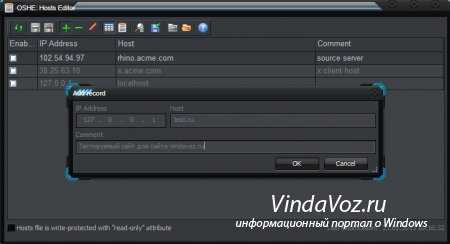
Так же изменить этот файл можно и для хороших целей, например ускорить загрузку сайта .Как это работает?При заходе на сайт, Вы видите его доменное имя, которое имеет буквы. Но все сайты в интернете имеют IP адрес, а названия уже присваиваются с использованием DNS. Я не буду вдаваться в подробности этого процесса, статья не об этом. Но здесь нужно знать то, что файл hosts имеет приоритет при обращении к сайтам, и только после него идет запрос к DNS.Для того, чтобы ускорить загрузку сайта, нужно знать его IP адрес и домен.IP адрес сайта можно узнать с помощью различных сервисов, например или .Домен - это название сайта.Для примера, ускорим загрузку этого сайта, на котором Вы читаете статью, явно указав файлу IP адрес и домен.Тогда добавляемая строчка будет:
91.218.228.14 сайт
Это ускоряет загрузку страницы в пару секунд, а иногда может дать доступ, если стандартными средствами Вы не можете зайти на сайт.Ещё с можно перенаправить на другой сайт с помощью файла hosts .Для этого нужно знать IP адрес сайта и его домен (как и в вышеописанном случае), тогда добавляемая строка будет такая:
91.218.228.14 test.ru
И теперь, после ввода в адресную строку браузера сайта test.ru , Вы будете перенаправлены на сайт, указанный в IP адресе..Если хотите почистить файл hosts , то можете это сделать, просто удалив содержимое и вставить в него оригинальный текст, из описания выше (под спойлерами).
Некоторые нюансы в файле hosts:
nexxdigital.ru
Файл HOSTS (Windows 7): содержание, предназначение, восстановление
Немногие пользователи, работающие с «семеркой» и занимающиеся серфингом в сети Интернет, догадываются об истинном значении файла HOSTS (Windows 7). Содержание его будет показано несколько позже, а пока немного остановимся на теории.
Вообще, если кто обращал внимание, сам файл располагается в директории etc, если последовательно перейти по дереву от папки Windows, через System32 к каталогу drivers на системном диске. Не все, правда, заходят в такие дебри системы, по большому счету, это и не нужно. С другой стороны, если обратить внимание, сам объект расширения не имеет, хотя, по сути, и является обычным текстовым документом.
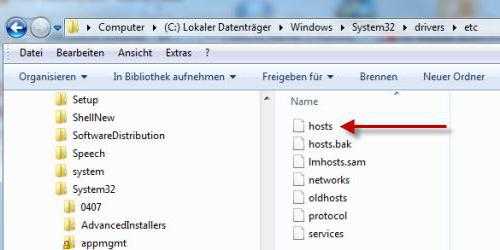
Но давайте поближе рассмотрим файл HOSTS Windows 7. Содержание его таково, что именно этот объект отвечает в системе за взаимосвязь между именами хостов (сайтов, узлов и т. д.) и определение их IP-адресов для обеспечения конечному пользователю доступа к ресурсу. Грубо говоря, нам не нужно в браузере прописывать комбинации, состоящие из цифр, а можно указывать только названия ресурсов.
И еще одно небольшое уточнение насчет файла HOSTS (Windows 7). Содержание его может меняться. В зависимости от того, какие именно изменения были сделаны, это может помочь заблокировать определенные сайты, ускорить доступ к некоторым ресурсам, а может, напротив, сыграть и злую шутку, перенаправляя пользователя на сомнительные сайты. Впрочем, сначала посмотрим на оригинальный файл.
Файл HOSTS (Windows 7): содержание
Итак, для начала попробуем открыть этот объект. Надо сказать, что если использовать стандартный метод двойного клика, ничего не получится, ведь, как было сказано выше, у этого объекта нет расширения. К тому же файл может быть скрыт, поэтому следует сначала в меню вида выбрать отображение скрытых объектов. Зато система предложит несколько приложений для открытия. Выбираем самое простое – стандартный "Блокнот" и смотрим на содержание файла HOSTS (Windows 7). Перед нами что-то непонятное: описательный текст, какие-то примеры и строка с указанием локального IP (# 127.0.0.1 localhost). Так и должно быть.
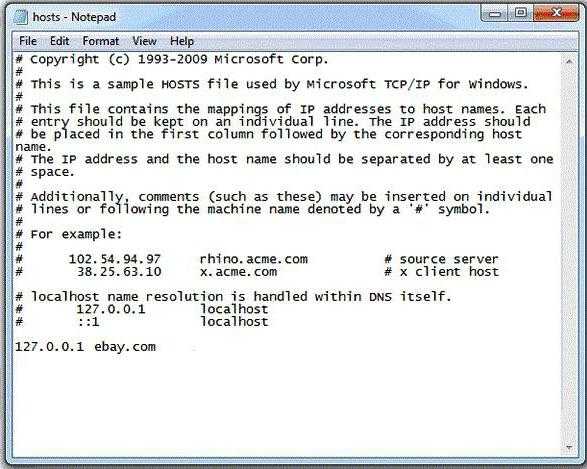
Внимание! Ниже строки с указанием зарезервированного локального адреса не должно быть вообще ничего, если, конечно, пользователь не хочет, чтобы какой-то ресурс был заблокирован!
Вообще, все, что находится выше localhost, относится к разрешенным ресурсам. Все что ниже - к блокируемым. Нетрудно догадаться, что многие вирусы, в частности программы, распространяющие спам или рекламу (Malware, Adware и т. д.) самостоятельно редактируют содержимое этого файла. Вот и получается, что при запросе одного ресурса пользователь получает редирект (перенаправление) совершенно на другой.
Оригинальный файл мы рассмотрели. Теперь разберем измененное содержание. Для исправления можно взять содержимое «чистого» файла для «семерки» с другого компьютера или из Интернета, скопировать его, потом вставить в оригинал и сохранить.
Но тут есть одна проблема. Дело в том, что иногда после удаления всего ненужного сохранить файл, как оригинал, не получается (система просто не дает этого сделать).
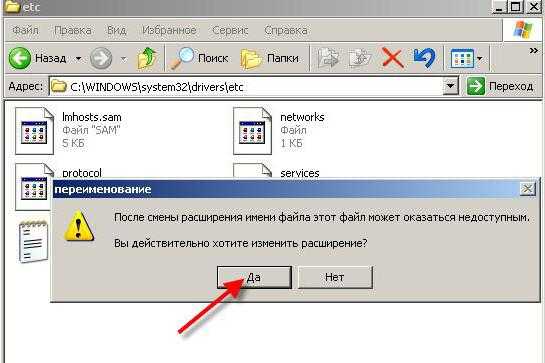
Как поступить в данном случае? Сначала удаляем оригинал полностью (Shift + Del), минуя "Корзину". Затем используем правый клик на пустом пространстве внутри каталога etc и создаем новый файл с аналогичным названием, но не указываем расширение. Теперь вставляем в него необходимое содержимое и сохраняем объект. После этого там же нужно найти файл lmhosts.sam и удалить его, как было указано ранее.
Все, дело сделано. Что в первом, что во втором случае в обязательном порядке требуется перезагрузка системы. Только тогда все будет работать как положено. И, естественно, редактирование должно производиться исключительно с правами админа.
Итог
В общем и целом, здесь были приведены очень краткие сведения о файле HOST. Если посмотреть на вопросы блокирования некоторых нежелательных ресурсов или напротив, разрешений на их посещение с ускорением доступа, редактирование должно производиться исключительно вручную и согласно определенным правилам. Тут нужно помнить, что ключевую роль разделителя играет именно строка с указание зарезервированного локального IP. Ну а дальше, как говорится, дело техники. Кстати, вышеописанная методика поможет и в том случае, если содержимое объекта было изменено вследствие воздействия вирусных программ.
fb.ru
- Powershell where несколько условий
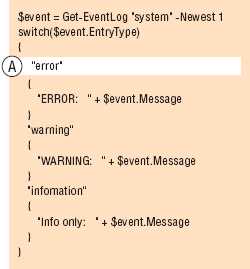
- Что значит роуминг

- Вернуть ярлыки на рабочий стол

- Очистить кэш браузера опера

- Перевод wifi

- Как узнать все о человеке по ip

- Как называется шлюзовой компьютер который выполняет защитную роль
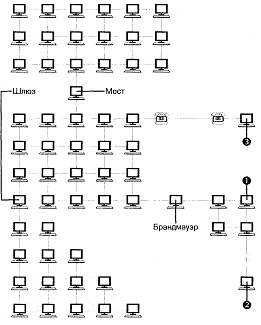
- Прога для удаленного доступа к чужому компьютеру

- Как открывается контекстное меню
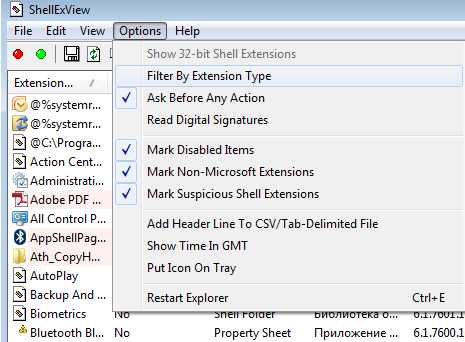
- Что идентифицирует ip адрес
- Создание postgresql функции

